首先我们可以从驱动入手,在网上下载驱动管理软件对显卡驱动进行更新操作尝试修复。确保驱动正常后,然后检查显示器周围是否放置了带有磁场的物品,如音响,显示器抖动除了受磁场或电场干扰外,遇到最多的就是显示器老化故障,解决办法只有拿去专业维修点维修了。
好了接下去我们进行刷新率的设置,尝试能否解决问题。在win10中设置起来有些麻烦,所以在这里给大家介绍下操作方法。
修改方法:
1、首先在桌面上单击右键,选择【显示设置】按钮;

2、在显示设置界面右侧移动到底部,点击【显示适配器属性】按钮,如图:
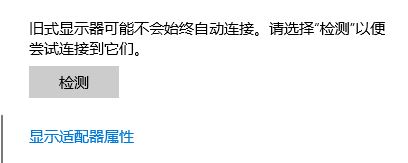
3、接着在打开适配器属性后,点击【监视器】选项卡,然后在下面屏幕刷新频率下拉菜单中选择比原来高一点的选项,然后点击【确定】保存设置即可!
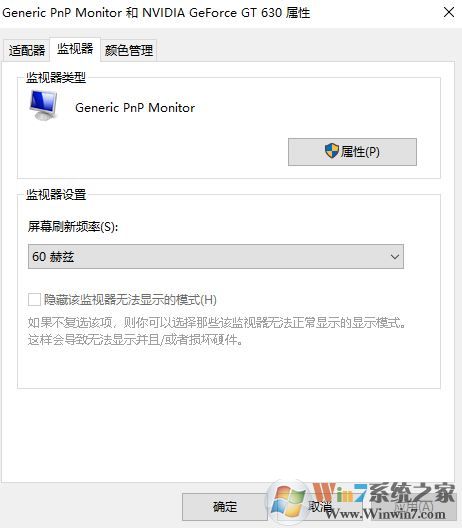
此时屏幕会一下闪烁,在弹出的保存提示框中点击【保存修改】。当然如果修改后问题依旧的话可以查看显示器连接主机的数据线书否松动了,如果数据线接头被折到过或者扭伤过则可以尝试更换显示器的数据线进行排查。若还是闪烁的话则只能将显示器送修咯!
以上便是winwin7小编给代价分享的显示器闪烁的修复方法!